
时间:2020-06-30 09:43:35 来源:www.win10xitong.com 作者:win10
win10共享文件夹详细教程的情况不知道网友们是不是今天也发现了,今天这个问题导致小编琢磨了很久,有可能我们都会遇到win10共享文件夹详细教程这样的情况吧,要是你想马上解决win10共享文件夹详细教程的问题,而不想求助于人的话,大家可以试着用这个方法:1、将手机连接WiFi,此WiFi当然需要与PC在处于同一局部网,同一路由器了。打开文件管理器,鼠标右键点击需要共享的文件夹,然后选择“属性”;2、点击“共享”选项卡。选择“高级共享”就能够很好的处理这个问题了。以下内容图文并茂的教你win10共享文件夹详细教程的解决次序。
具体方法:
1、将手机连接WiFi,此WiFi当然需要与PC在处于同一局部网,同一路由器了。打开文件管理器,鼠标右键点击需要共享的文件夹,然后选择“属性”;
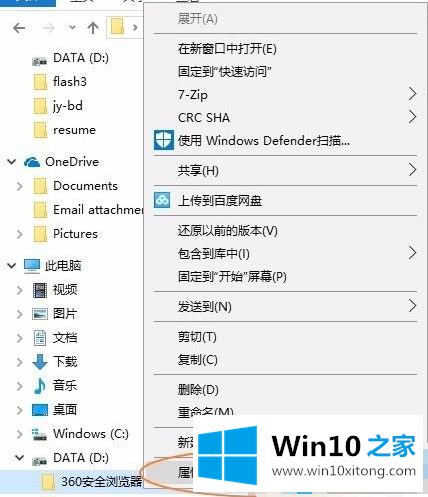
2、点击“共享”选项卡。选择“高级共享”;
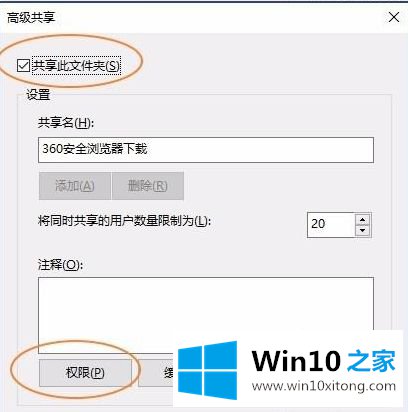
3、点击“权限”,然后按以下的设置权限。然后一路确定关闭弹窗即可。
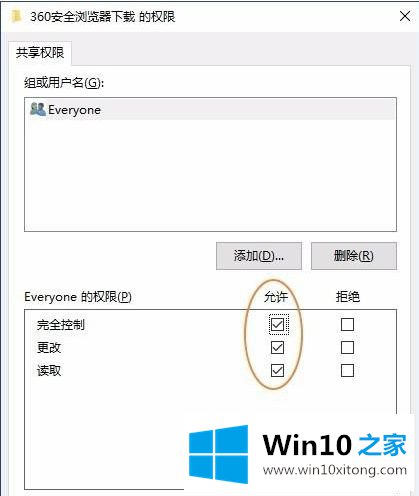
方法一、如果你的系统是Windows10,那点“开始”-“设置”-“网络和Internet”。
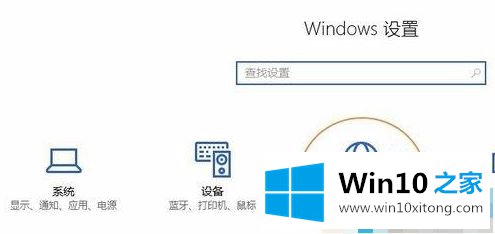
然后选择自己已连接路由器的连接。
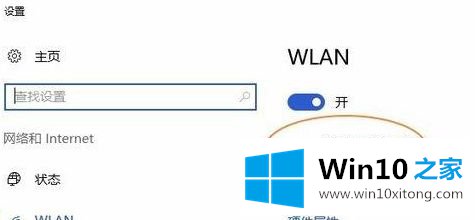
查看属性下面此机的IP地址,并记下,等下手机端设置需要用。

方法二、查看控制面板里网络与共享里面的网络设置,此法适合Windows7及以下的系统使用。我只有Windows 10,设置方法都大同小异的。方法三、用命令。按下组合键Win+R,弹出运行窗口,输入cmd,回车。
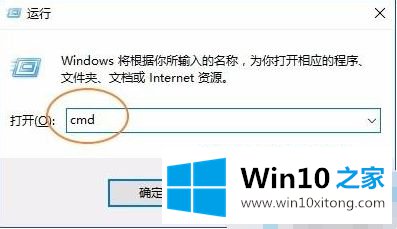
在命令行下输入ipconfig,并回车。
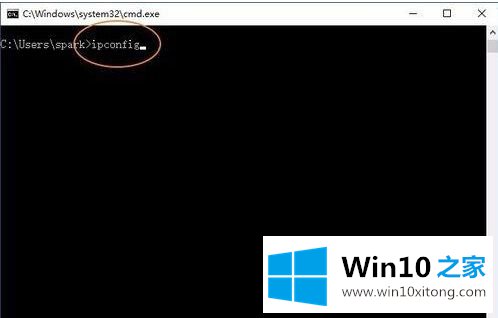
查看IP地址,并记下备用。

打开网络连接设置。鼠标右键点击任务栏右下角的网络图标,“打开网络和共享中心”。或直接在控制面板打开此选项。其它版本的Windows系统,请到控制面板打开即可。
点击已连接的网络连接。
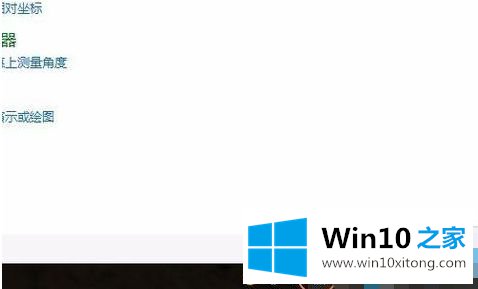
在弹出的网络状态窗口下点击“属性”
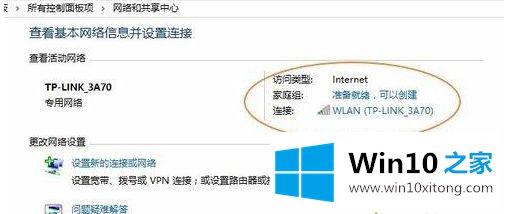
在弹出的窗口的“网络”选项卡下,选择“Internet协议版本4...”,然后点击下面的“属性”。
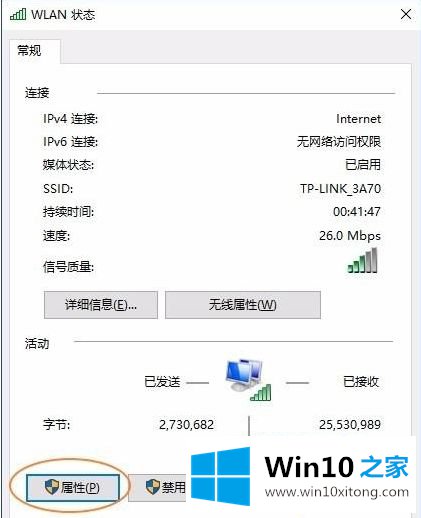
弹出的窗口下是默认值为自动获取IP地址的。
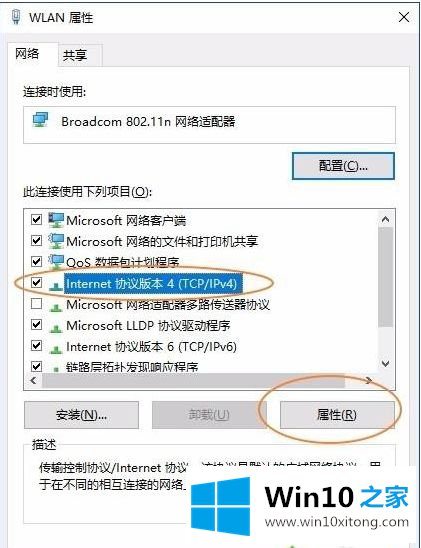
弹出的窗口下是默认值为自动获取IP地址的。
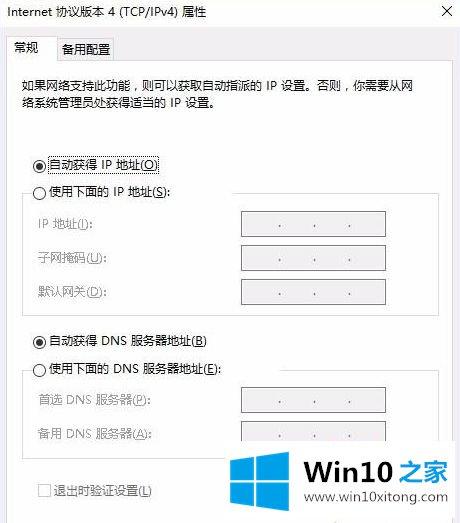
选择“使用下面的IP地址”,然后自己设置固定的IP地址,IP地址最后一格的值不要超过255。其它设置,网关请参考截图以及你之前获取IP地址时看到的设置,然后一路确定返回。
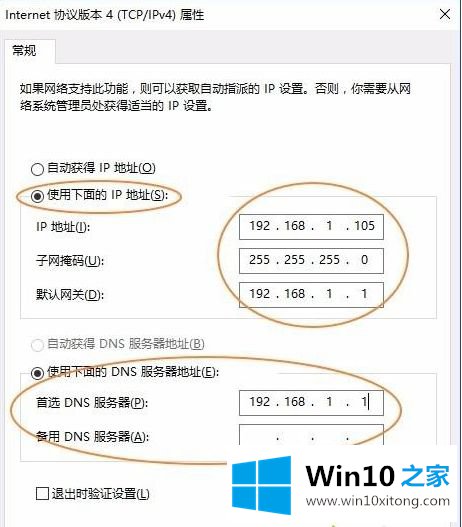
打开ES文件浏览器,进入“局部网”页。点击“新建”,弹出新建要访问的电脑设置。
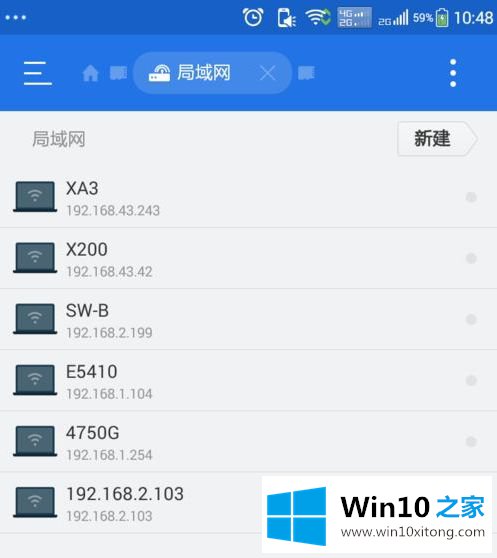
如果用的是你的电脑里有密码的账户来访问,请参考以下截图。将之前步骤获取的IP地址、账号和密码,填上即可。
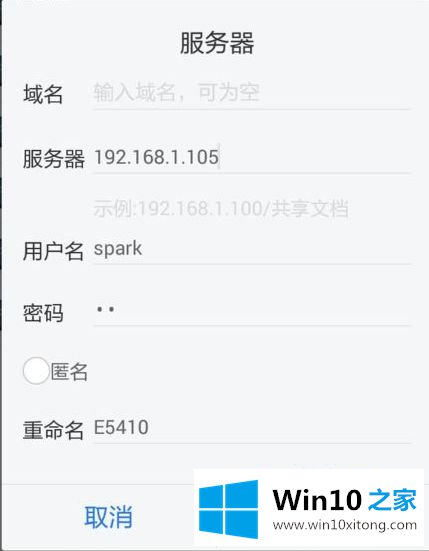
如果用的是你的电脑里的GUEST账户(默认是没有设置密码的)来访问,请参考以下截图。将之前步骤获取的IP地址填上,再勾选“匿名”即可。
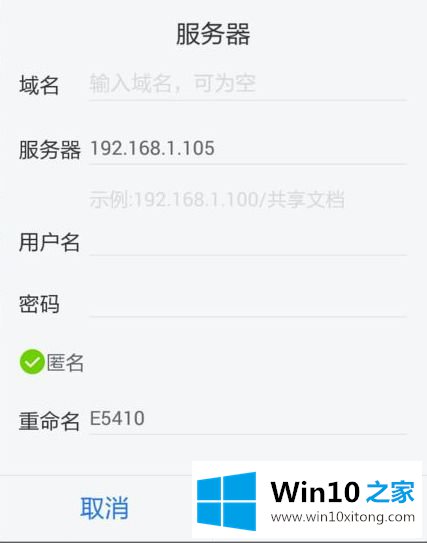
点击新建好的局部网电脑连接,看看能否打开,如果打不开,请检查前面的步骤是否有误。截图是我连接成功并访问的电脑共享文件夹列表。
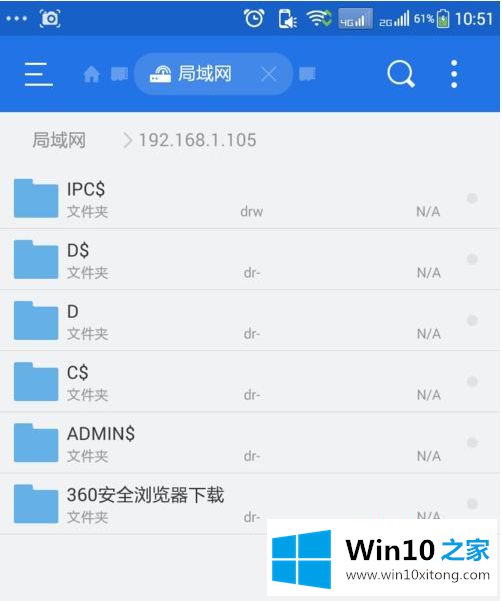
测试,将手机一图片文件复制至局部网的电脑里。到手机的文件夹里,勾选要复制的文件,然后点击左下的“复制”。
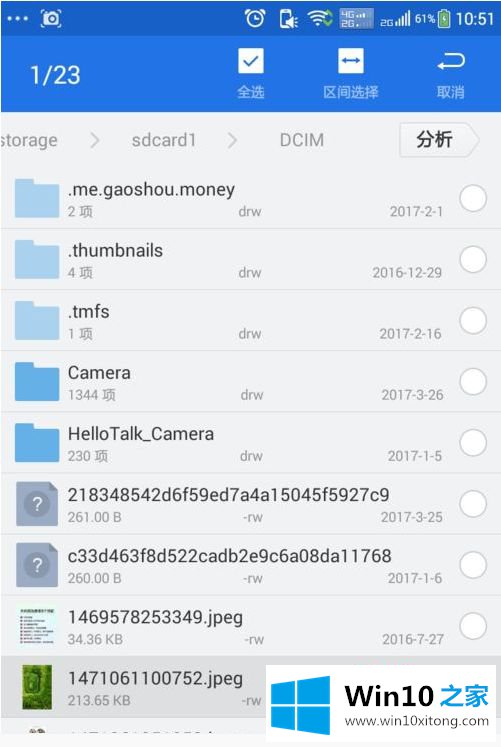
然后切换到局部网的电脑连接里面的共享文件夹,点击“粘贴”即可。
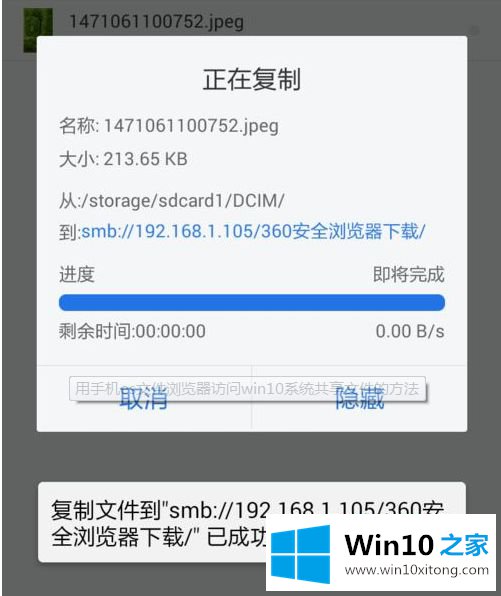
成功复制文件到电脑的共享文件夹内。手机端和电脑端都可以看到已复制成功的文件了。其它操作,比如删除、增加文件、文件夹等的操作都大同小异的了,这里就不多说。
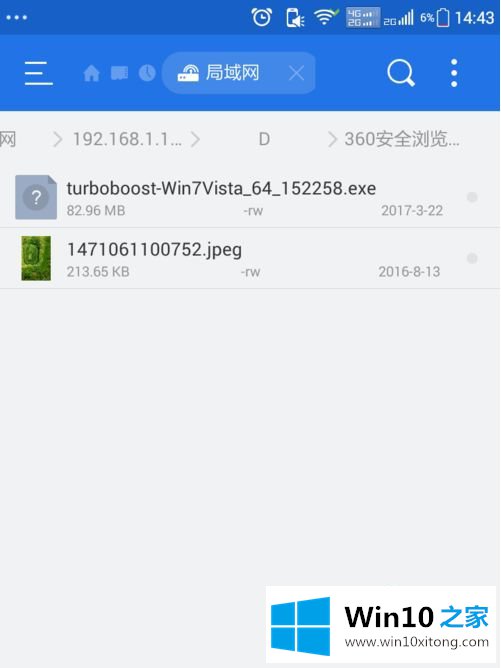
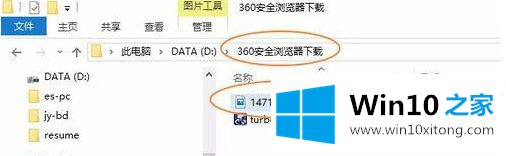
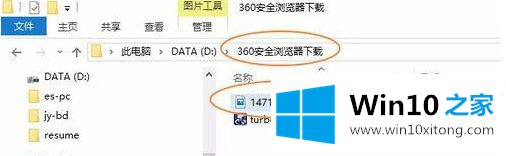
以上就是es文件浏览器访问win10共享文件夹详细教程了,希望能够帮助到大家。
如果你也遇到win10共享文件夹详细教程的问题,今天小编就非常详细的给你说了,本期的内容就结束了,各位,我们下一次再见。